Upravljanje prilagođenim stupcima u tablici
Možete stvoriti i ažurirati jedan ili više prilagođenih stupaca u bilo kojoj tablici. Kada stvorite prilagođeni stupac, navest ćete skup svojstava, kao što su naziv stupca, njegov zaslonski naziv i vrsta podataka koje će sadržavati. Za dodatne informacije pogledajte metapodaci atributa tablice.
Napomena
Svaka tablica ima stupce sustava, poput stupaca koji pokazuju kada je redak posljednji put ažuriran i tko ga je ažurirao. Osim toga, standardne tablice imaju standardne (zadane) stupce. Ne možete izmijeniti ili izbrisati stupce sustava ili standardne stupce. Ako stvorite prilagođeni stupac, on treba pružati funkcionalnosti uz te ugrađene stupce.
Stvaranje stupca
Na powerapps.com u lijevom navigacijskom oknu odaberite Tablice . Ako stavka nije u bočnom oknu, odaberite …Više a zatim odaberite željenu stavku.
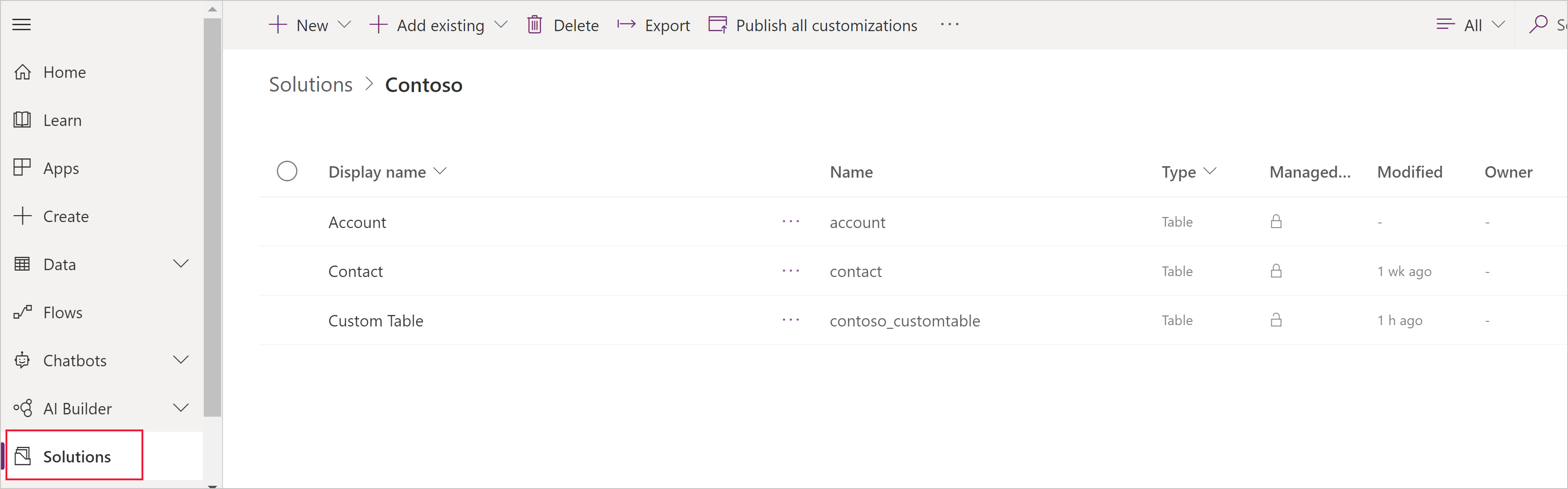
Odaberite postojeću tablicu ili stvorite novu tablicu
Dodajte novi stupac u tablicu tako da odaberete Dodaj stupac.
Na panelu Novi stupac unesite Zaslonski naziv za vaš stupac, a Naziv će se automatski popuniti i koristiti kao jedinstveni naziv za vaš stupac. Displayname koristi se pri prikazu ovog stupca vašim korisnicima, a Naziv se koristi pri izradi aplikacije, u izrazima i formulama.
Napomena
Stupci zaslonsko ime mogu se ažurirati u bilo kojem trenutku kako bi se u vašim aplikacijama prikazali drugačije, stupac Naziv ne može se promijeniti nakon spremanja tablice jer to može dovesti do prekida postojeće aplikacije.
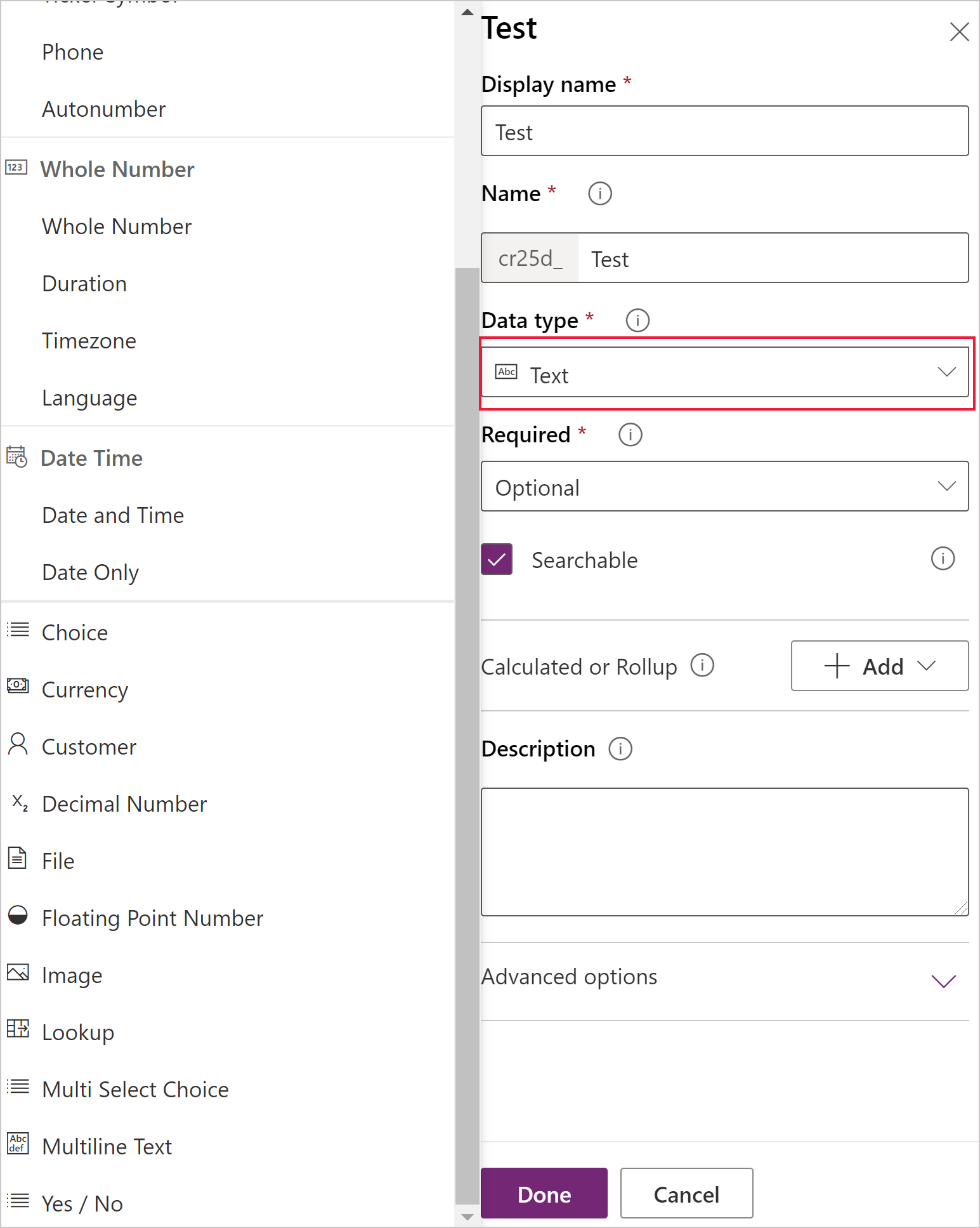
Odaberite Vrsta podataka za vaš stupac, ovo kontrolira način na koji se informacije pohranjuju, kao i način na koji se prikazuju u aplikacijama. Na primjer, tekst se pohranjuje drukčije nego decimalni broj ili URL. Za detaljnije informacije o dostupnim vrstama podataka pogledajte metapodaci atributa tablice.
Navedite dodatne informacije za vrstu podataka koje ste naveli ako to od vas bude zatraženo. Ovisno o vrsti podataka, prikazat će se različiti stupci. Ako stvarate stupac vrste odabir ili skup mogućnosti višestruki odabir, možete odabrati Novi skup mogućnosti i stvoriti novi odabir tijekom stvaranja stupca. Za dodatne informacije pogledajte Stvaranje skupa mogućnosti.
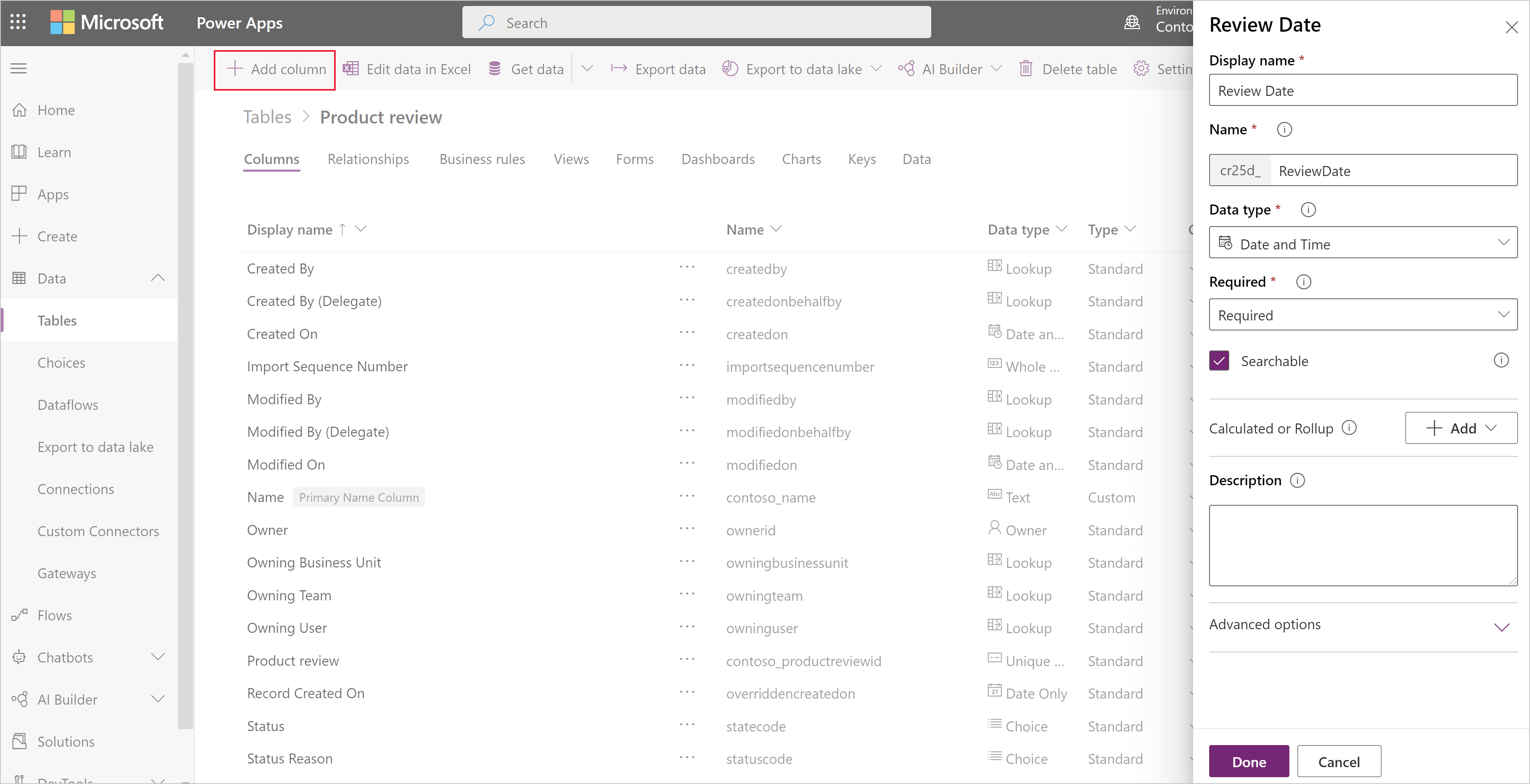
U odjeljku Obavezno odaberite potvrdni okvir ako želite preporučiti taj stupac kao obavezan u vašim aplikacijama. To ne pruža tešku provedbu kroz sve veze s Microsoft Dataverse. Ako trebate osigurati da taj stupac bude popunjen, stvorite Poslovno pravilo
U odjeljku Pretraživo odaberite potvrdni okvir ako želite da ovaj stupac bude dostupan u prikazima, grafikonima, nadzornim pločama i naprednom pretraživanju. U većini slučajeva ovaj potvrdni okvir treba potvrditi.
Odaberite Gotovo da biste zatvorili ploču Stupac i vratili se u tablicu. Možete ponoviti korake od 3 do 9 za svaki dodatni stupac.
Važno
Vaš stupac neće biti spremljen i stvoren sve dok ne spremite promjene tablice.
Odaberite Spremi tablicu da biste dovršili promjene i spremili ih u. Dataverse
Bit ćete obaviješteni kada se postupak uspješno dovrši. Ako postupak ne uspije, poruka o pogrešci pokazat će do kojih je problema došlo i kako ih riješiti.
Stvaranje izračunatog stupca ili stupca skupne vrijednosti
Izračunati stupci omogućuju automatizaciju ručnih izračuna koji se koriste u poslovnim procesima. Na primjer, prodajni predstavnik možda želi znati koliki je uravnoteženi prihod za neku priliku, koji se temelji na procijenjenom prihodu za priliku pomnoženom s vjerojatnošću. Ili možda žele automatski primijeniti popust, ako je narudžba veća od 500 USD. Izračunati stupac može sadržavati vrijednosti koje su rezultat jednostavnih matematičkih jednadžbi ili uvjetnih jednadžbi, kao što su „veće od” ili „ako-onda” i mnoge druge. Izračunati stupci mogu se stvoriti pomoću sljedećih vrsta podataka:
- Jedan redak teksta
- Skup mogućnosti
- Dvije mogućnosti
- Cijeli broj
- Decimalni broj
- Valuta
- Datum i vrijeme
Za dodatne pojedinosti o vrstama podržanih izraza i primjerima pogledajte Definiranje izračunatih stupaca
Ažuriranje ili brisanje stupca
Na powerapps.com u lijevom navigacijskom oknu odaberite Tablice . Ako stavka nije u bočnom oknu, odaberite …Više a zatim odaberite željenu stavku.
Otvorite tablicu.
Na popisu stupaca za tablicu koju ste odabrali odaberite stupac, a zatim slijedite jedan od sljedećih koraka:
- Promijenite jedno ili više svojstava stupca.
- Izbrišite stupac tako da kliknete ili dotaknete trotočje (...) blizu desnog ruba stupca, a zatim kliknete ili dotaknete Izbriši.
Odaberite Spremi tablicu da biste poslali promjene.
Važno
Vaše promjene bit će izgubljene ako ih ne spremite prije nego što otvorite drugu stranicu u pregledniku ili zatvorite preglednik.
Bit ćete obaviješteni kada se postupak uspješno dovrši. Ako postupak ne uspije, poruka o pogrešci pokazat će do kojih je problema došlo i kako ih riješiti.
Najbolje prakse i ograničenja
Dok stvarate i mijenjate stupce, imajte na umu sljedeće:
- Ne možete izmijeniti ili izbrisati stupce sustava ili njihove vrijednosti.
- U standardnoj tablici ne možete izmijeniti ili izbrisati standardni (zadani) stupac, dodati stupac kojemu su potrebni podaci ili izvršiti bilo koju drugu promjenu koja može dovesti do oštećenja aplikacije koja ovisi o toj tablici.
- U prilagođenoj se tablici trebate pobrinuti da promjene koje izvršite ne oštete nijednu aplikaciju koja ovisi o toj tablici.
- Svakom prilagođenom stupcu morate dati naziv koji je jedinstven unutar tablice i ne možete preimenovati stupac nakon što ste ga stvorili.
Sljedeći koraci
- Definiranje odnosa između tablica
- Stvaranje poslovnog pravila
- Stvaranje aplikacije pomoću tablica
- Stvaranje aplikacije od samog početka pomoću baze podataka usluge Dataverse
Napomena o zaštiti privatnosti
Pomoću zajedničkog podatkovnog modela Microsoft Power Apps prikupljamo i pohranjujemo nazive tablica i stupaca u svojim dijagnostičkim sustavima. To znanje koristimo za poboljšanje zajedničkog podatkovnog modela za naše klijente. Nazivi tablica i stupaca koje stvaraju autori aplikacije pomažu pri razumijevanju scenarija koji su uobičajeni širom zajednice platforme Microsoft Power Apps i utvrđivanju praznina u pokrivenosti standardne tablice usluge, poput shema povezanih s tvrtkama ili ustanovama. Microsoft ne pristupa podacima u tablicama baze podataka povezanima s tim entitetima, niti ih replicira izvan područja u kojem je baza podataka dodijeljena. Međutim, imajte na umu da nazivi tablica i stupaca mogu biti replicirani u više područja i da se brišu u skladu s našim pravilima zadržavanja podataka. Microsoft je posvećen vašoj privatnosti kao što je opisano u Centru za pouzdanost.
Napomena
Možete li nam reći više o željenim jezicima za dokumentaciju? Ispunite kratki upitnik. (imajte na umu da je upitnik na engleskom jeziku)
Ispunjavanje upitnika će trajati otprilike sedam minuta. Osobni podaci se ne prikupljaju (izjava o zaštiti privatnosti).